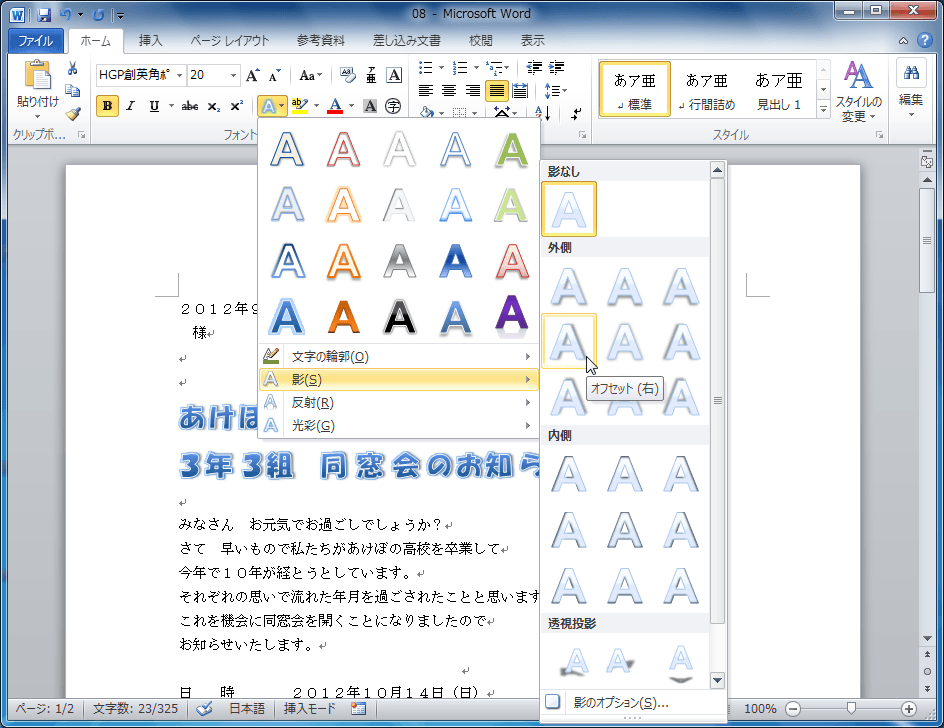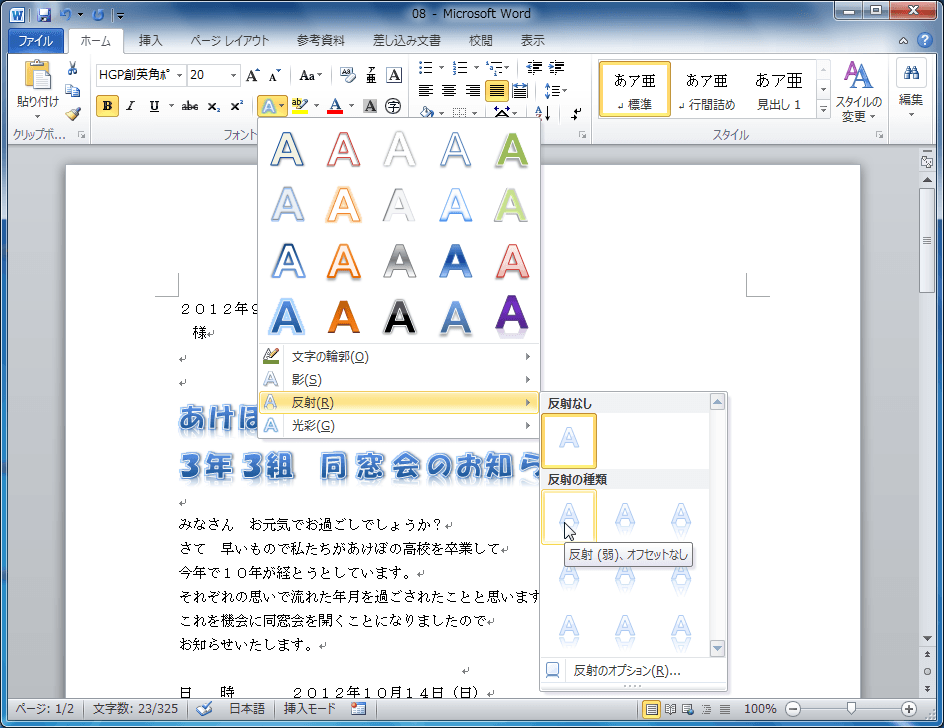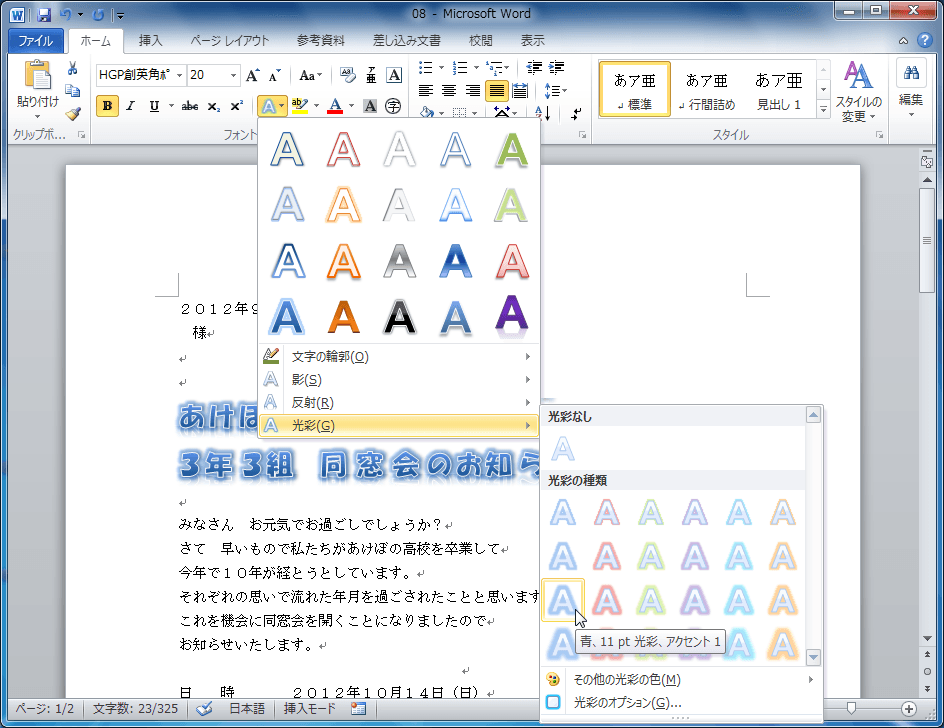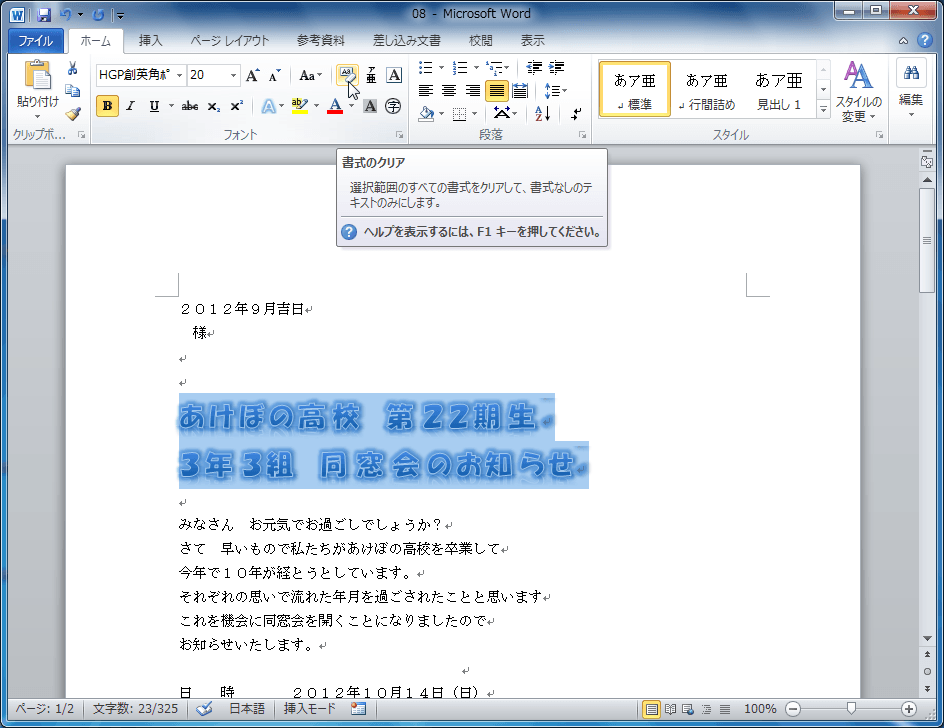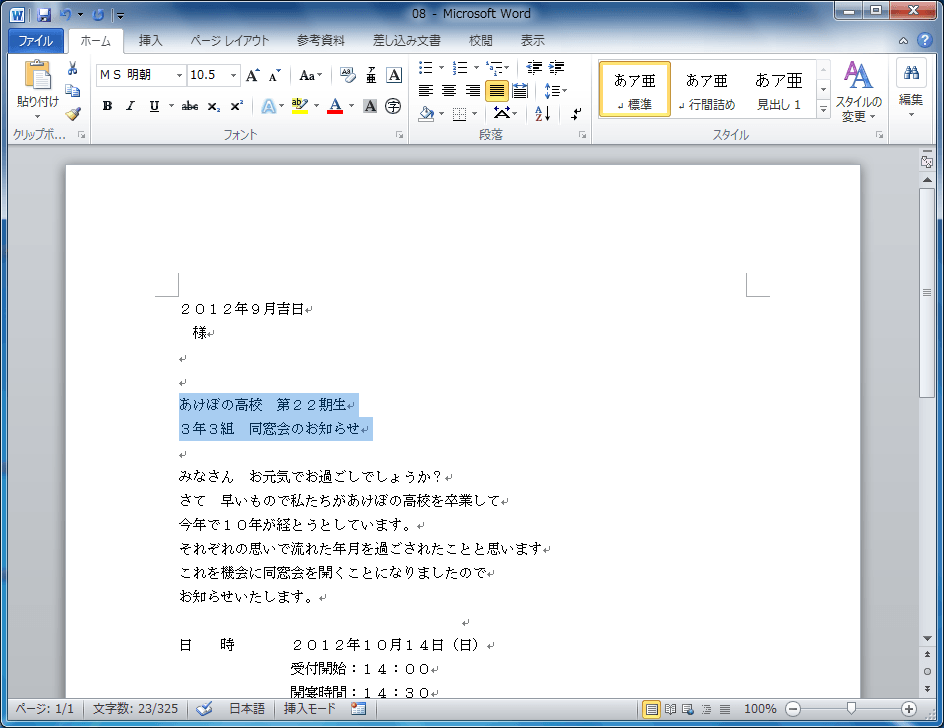文字に効果を適用するには
文字の書式設定
公開日時:2012/07/23 20:58:30
最終更新日時:2023/04/03 17:08:32
最終更新日時:2023/04/03 17:08:32
Word 2010から、文字から簡単に文字列の外観を変更できるようになりました。塗りつぶしや輪郭を変更したり、影、反射、光彩などの効果を追加したりできます。なお、この文字の効果は、ワードアートにも適用できます。
文字列から効果を適用する
- 効果を追加する文字列を選択します。
- [ホーム]タブの[フォント]グループの
 [文字の効果]をクリックして、一覧からスタイルを選択します。[ホーム]タブの[フォント]グループの[文字の効果]ボタンをクリック
[文字の効果]をクリックして、一覧からスタイルを選択します。[ホーム]タブの[フォント]グループの[文字の効果]ボタンをクリック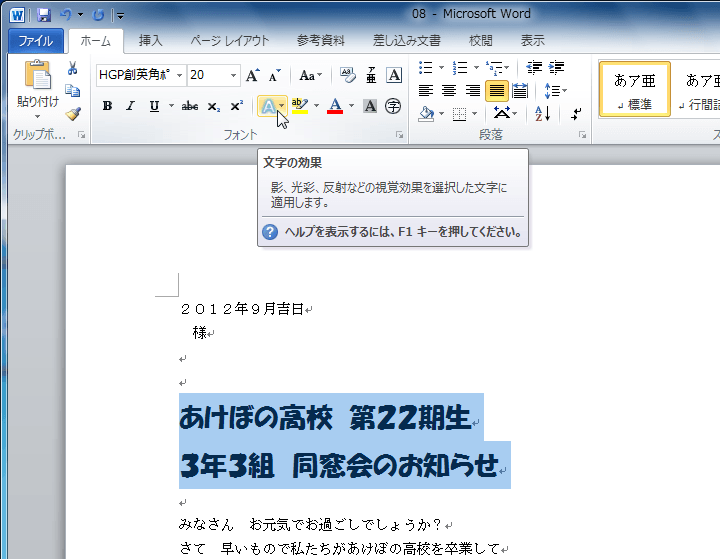
 一覧からスタイルを選択
一覧からスタイルを選択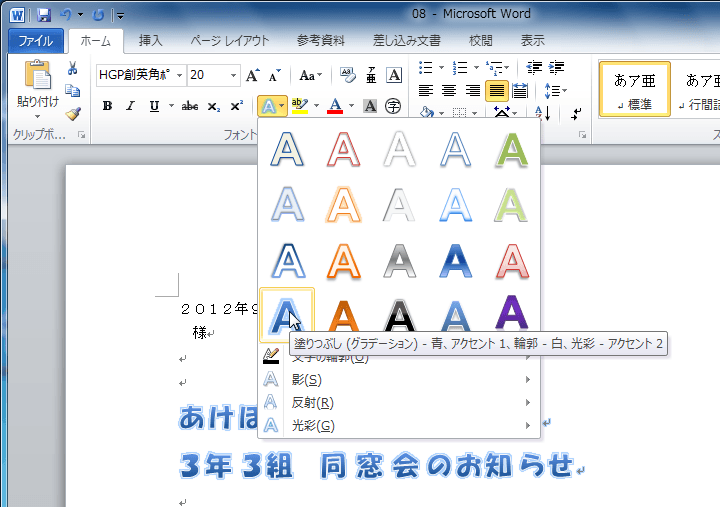
- 文字の効果が適用されました。
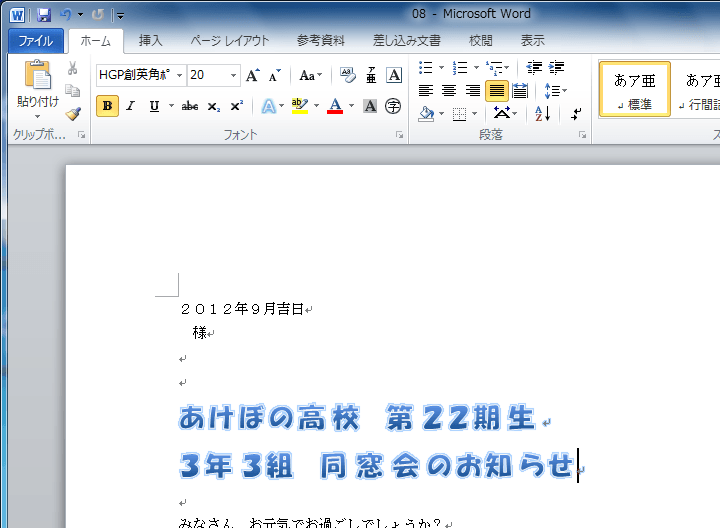
影、光彩、反射効果を追加する
- さらに、[文字の効果]の[影]をポイントして、適用したい影スタイルを選択します。
- [文字の効果]の[光彩]をポイントして、適用したいスタイルを選択します。
- [文字の効果]の[反射]をポイントして、適用したいスタイルを選択します。
備考
選択範囲のすべての書式をクリアして、テキストのみの文字にするには、![]() (書式のクリア)ボタンを利用します。ただし、このボタンを利用することで、その文字列が[標準]スタイルのフォントとフォントサイズになるので注意してください。
(書式のクリア)ボタンを利用します。ただし、このボタンを利用することで、その文字列が[標準]スタイルのフォントとフォントサイズになるので注意してください。
もし、影、反射、または光彩のうち、一部の文字の効果を削除したい場合、[文字の効果]の[文字の輪郭]、[影]、[反射]、または [光彩]をポイントし、それぞれ、[影なし]、[反射なし]、または[光彩なし]を選択します。
次のセクション
スポンサーリンク
INDEX
異なるバージョンの記事
コメント
※技術的な質問はMicrosoftコミュニティで聞いてください!